金蝶财务软件KIS专业版凭证制作
金蝶KIS专业版出纳模块生成凭证讲解

1.按单生成凭证如果选择【按单生成凭证】,则对于选择的日记账记录以一对一方式生成凭证,即一条日记账记录就生成一张凭证。
2.汇总生成凭证如果选择【汇总生成凭证】,则所有选择符合条件的日记账记录将生成一张凭证。
选择的日记账记录如果存在跨期,则生成凭证时分别按出纳系统期间汇总生成多张凭证(一个期间一张)。
首先进入出纳模块的现金日记账方式一:按单生成凭证第1 步,单击选中你要生成的现金日记账记录第2 步,单击菜单【操作】→【生成凭证选项】或者单击工具栏上的【选项】按钮,选择【按单生成凭证】注意:如出现:【生成凭证选项无效,无法继续生成凭证】,那么需要设置一下步骤是:单击菜单【操作】→【生成凭证选项】或者单击工具栏上的【选项】按钮,调出【生成凭证选项】窗口,设置【按单异常处理】选项,系统提供编辑、跳过、停止三种选择,本案例选择编辑该凭证的处理方式,即当系统在生成凭证过程中遇到错误时,直接将凭证调出,手工进行修改后再继续执行生成凭证操作,选项设置如图。
按单生成凭证异常处理选项设置(l)“编辑该凭证”选项是指如果勾选,则在生成凭证失败时,弹出凭证录入界面,用户可以对凭证进行修改。
(2)“跳过该凭证”选项是指如果勾选,则在生成凭证失败时,系统不做任何提示,继续往下生成,直到所有日记账记录完成生成凭证过程,再由生成凭证报告提示。
(3)停止生成凭证连项是指如果勾选,则生成凭证失败时,系统停止继续生成凭证。
接着【按单生成凭证】步骤第3 步,单击选中日记账记录,然后单击菜单【操作】→【按单生成凭证】或者单击工具栏上的【按单】按钮,开始执行生成凭证时,系统调出【记账凭证】界面凭证界面借方缺少会计科目,原因是在新增日记账记录时未录入对方科目,补充完整即可。
如果导致系统在生成凭证过程中遇到异常错误即取不到凭证上必要信息会计科目,【按单异常处理】选项设置为【编辑该凭证】,则系统调出凭证界面,供用户手工编辑正确后再单击【保存】→【关闭】按钮。
金蝶财务软件做账流程
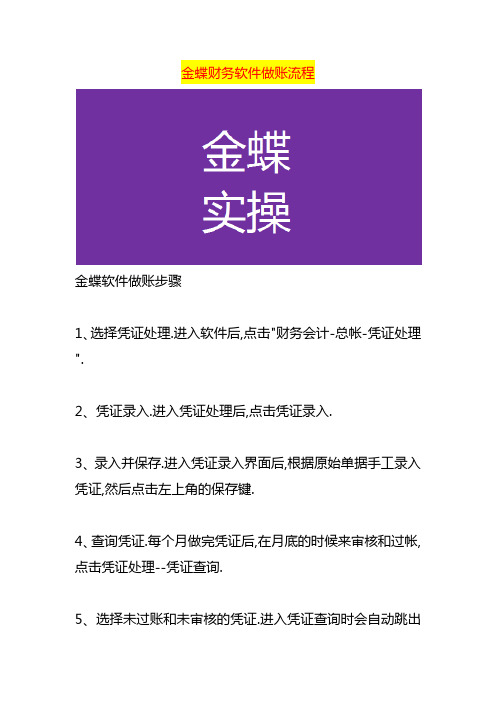
金蝶财务软件做账流程
金蝶软件做账步骤
1、选择凭证处理.进入软件后,点击"财务会计-总帐-凭证处理".
2、凭证录入.进入凭证处理后,点击凭证录入.
3、录入并保存.进入凭证录入界面后,根据原始单据手工录入凭证,然后点击左上角的保存键.
4、查询凭证.每个月做完凭证后,在月底的时候来审核和过帐,点击凭证处理--凭证查询.
5、选择未过账和未审核的凭证.进入凭证查询时会自动跳出
一个窗口,选择未过帐、未审核,然后点击确定.
6、批量编辑.这样搜索出了未过帐未审核的凭证,在上端点击编辑,然后点击成批审批.
7、进行过滤.成批审核成功后,点击第二排的"过滤"按钮.
8、选择未过账凭证.点击过滤后,会出现刚才窗口,选择已审核、未过帐.
9、再次过滤.滤出已审核未过帐的凭证后,点击"编辑--全部过帐".
10、结账.全部过帐成功后,回到主界面,点击"总帐--结帐".
11、期末结账.点击结帐后,再点击"期末结帐".
12、做账结束.进入结帐界面后,点击开始按钮结帐就可以了,这样轻轻松松就做好一个月的帐了.
金蝶软件做账步骤
做账是什么意思?
做账,指会计进行账务处理的过程.
从开始记账入册直到结算的全过程以及其中的环节都叫做账,是指会计进行账务处理的过程,一般从开始填制凭证到编制报表结束的整个过程(也称会计实务).
在过去计划经济年代里,会计只是被动地执行国家规定完成上述过程就可以.随着市场经济不断完善,经济业务不断创新,如何更准确、更合理地处理每一笔业务成为会计必修的一门技术.。
金蝶KIS专业版-出纳模块生成凭证

1.按单生成凭证如果选择【按单生成凭证】,则对于选择的日记账记录以一对一方式生成凭证,即一条日记账记录就生成一张凭证。
2.汇总生成凭证如果选择【汇总生成凭证】,则所有选择符合条件的日记账记录将生成一张凭证。
选择的日记账记录如果存在跨期,则生成凭证时分别按出纳系统期间汇总生成多张凭证(一个期间一张)。
首先进入出纳模块的现金日记账方式一:按单生成凭证第1步,单击选中你要生成的现金日记账记录第2步,单击菜单【操作】→【生成凭证选项】或者单击工具栏上的【选项】按钮,选择【按单生成凭证】注意:如出现:【生成凭证选项无效,无法继续生成凭证】,那么需要设置一下步骤是:单击菜单【操作】→【生成凭证选项】或者单击工具栏上的【选项】按钮,调出【生成凭证选项】窗口,设置【按单异常处理】选项,系统提供编辑、跳过、停止三种选择,本案例选择编辑该凭证的处理方式,即当系统在生成凭证过程中遇到错误时,直接将凭证调出,手工进行修改后再继续执行生成凭证操作,选项设置如图。
按单生成凭证异常处理选项设置(l)“编辑该凭证”选项是指如果勾选,则在生成凭证失败时,弹出凭证录入界面,用户可以对凭证进行修改。
(2)“跳过该凭证”选项是指如果勾选,则在生成凭证失败时,系统不做任何提示,继续往下生成,直到所有日记账记录完成生成凭证过程,再由生成凭证报告提示。
(3)停止生成凭证连项是指如果勾选,则生成凭证失败时,系统停止继续生成凭证。
接着【按单生成凭证】步骤第3步,单击选中日记账记录,然后单击菜单【操作】→【按单生成凭证】或者单击工具栏上的【按单】按钮,开始执行生成凭证时,系统调出【记账凭证】界面凭证界面借方缺少会计科目,原因是在新增日记账记录时未录入对方科目,补充完整即可。
如果导致系统在生成凭证过程中遇到异常错误即取不到凭证上必要信息会计科目,【按单异常处理】选项设置为【编辑该凭证】,则系统调出凭证界面,供用户手工编辑正确后再单击【保存】→【关闭】按钮。
金蝶专业版存货核算和凭证生成流程-无生产

金蝶KIS专业版专业版存货核算和凭证生成流程目录1、专业版存货核算流程 (2)2、成本核算前的日常检查工作 (2)2-1、单据关联性检查 (2)2-2、本期所有单据是否审核 (2)2-3、本期期末是否有负库存。
(3)2-4、期初成本检查 (3)3、无单价单据序时簿维护 (3)4、材料出库单价核算 (4)5、产品入库成本核算(手工核算) (4)7、产品出库核算 (5)8、凭证生成 (5)8-1、凭证生成前提条件 (5)8-2、凭证生成 (5)8-3、凭证模板设置 (6)1、专业版存货核算流程金蝶KIS专业版的成本核算方法为:类别法,存货核算和凭证生成的流程哪下:常检查工作成本核算前的日常检查工作2、成本核算前的日2-1、单据关联性检查外购入库是否关联采购订单生成;(启用采购模块)销售出库是否有关联销售订单;(启用销售模块)单据关联性的检查方式:找到相应需要检查单据的序时簿,[过滤]条件中选择“源单单号”为“空值”后“确定”即可,过滤出来的数据代表未根据上游源单操作的出入库单据,如下图:本期所有单据是否审核审核2-2、本期所有单据是否未审核的仓库单据,系统默认为不生效单据,财务无法根据其进行成本核算和凭证的生成,必须审核状态才能进行相应的扣数和财务处理。
在存货核算模块中的[期末结账]---[结账前检查]---第一项[本期未审核的库存单],将数据导出给仓库主管,安排其根据实际发料情况进行审核,如下图:负库存。
本期期末是否有负库存2-3、本期期末是否有负库存存货核算正确必须保存当期无负库存,期末结存为负数,将无法正确核算出库单据的单价。
检查方法:仓库模块中的[物料收发汇总表],将报表通过[文件]菜单---[引出]后纪EXCEL表中,筛选出“期末结存数量”为负数的物料,通知仓库进行核对和处理;或直接过滤系统期末的“即时库存”。
备注: 物料收发汇总的期末库存,非即时库存,即时库存可能存在系统当前期间以后的单据,如果需要查看账套当期期的结存数量,也可打开仓库模块的[即时库存],“截止日期”选择当前期的期末日期,在即时库存中双击表头的“数量”字段,即代表按数量的大小排序,将负库存通知仓库进行处理。
最新金蝶KIS专业版财务部分完整版使用手册(附图片)资料

KIS专业版财务系统培训练习目录KIS专业版财务系统 (1)培训练习 (1)第一篇:账套管理练习2 (5)练习一:建账 (5)一、新建公司机构及账套 (5)二、设置账套参数 (6)三、添加用户 (8)练习二:账套恢复与备份 (10)第二篇:系统初始化8 (12)练习一:公共基础资料设置 (12)一、从模板中引入会计科目(新会计准则科目) (12)二、设置账务处理系统参数 (13)三、系统资料维护(基础设置) (13)练习二:账务处理(总账)系统初始化 (30)一、录入总账初始数据 (30)二、试算平衡 (33)练习三:固定资产系统初始化 (34)一、设置系统参数 (34)二、固定资产基础资料 (34)三、初始数据录入 (37)练习四:启用财务系统 (42)练习五:出纳管理系统初始化 (43)一、开设现金、银行存款出纳账 (43)二、结束初始化 (44)练习六:应收应付系统初始化 (45)一、设置系统参数 (45)二、初始数据录入 (46)三、结束初始化 (48)第三篇:日常业务处理8 (49)练习一:日常账务处理练习 (49)一、录入记账凭证 (49)二、制作几张自动转账凭证 (54)三、凭证审核和过账 (60)四、凭证其他相关操作及账簿查询 (账务处理系统) (64)五、往来核销 (70)六、期末处理 (70)练习二:报表系统练习 (73)一、查看当月广东非凡工业有限公司的资产负债表及损益表。
(76)二、制作一张自定义内部报表并设置报表取数公式 (78)三、选做题:以批量填充的方式制作一张货币资金表 (96)四、特殊功能介绍 (99)练习三:现金流量表系统练习(选做) (102)练习四:现金管理系统练习 (103)一、现金处理 (103)二、银行存款处理 (105)练习五:固定资产管理系统练习 (112)一、日常业务处理 (113)二、减少固定资产: (115)三、固定资产其他变动: (117)四、利用“凭证管理”功能制作增加、减少固定资产的记账凭证。
金蝶专业版 收入汇总科目生成凭证
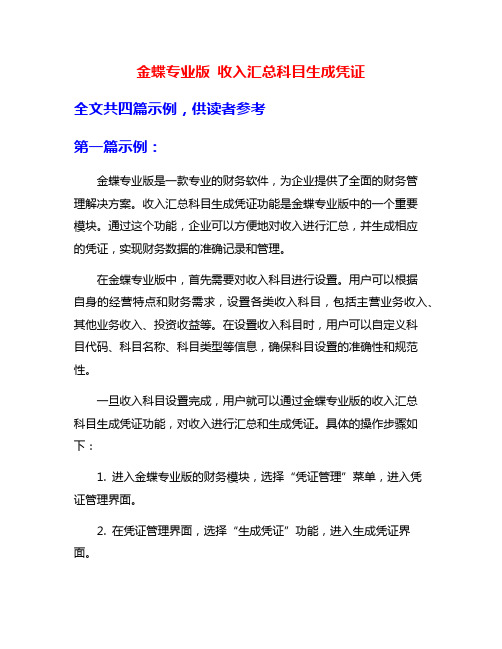
金蝶专业版收入汇总科目生成凭证全文共四篇示例,供读者参考第一篇示例:金蝶专业版是一款专业的财务软件,为企业提供了全面的财务管理解决方案。
收入汇总科目生成凭证功能是金蝶专业版中的一个重要模块。
通过这个功能,企业可以方便地对收入进行汇总,并生成相应的凭证,实现财务数据的准确记录和管理。
在金蝶专业版中,首先需要对收入科目进行设置。
用户可以根据自身的经营特点和财务需求,设置各类收入科目,包括主营业务收入、其他业务收入、投资收益等。
在设置收入科目时,用户可以自定义科目代码、科目名称、科目类型等信息,确保科目设置的准确性和规范性。
一旦收入科目设置完成,用户就可以通过金蝶专业版的收入汇总科目生成凭证功能,对收入进行汇总和生成凭证。
具体的操作步骤如下:1. 进入金蝶专业版的财务模块,选择“凭证管理”菜单,进入凭证管理界面。
2. 在凭证管理界面,选择“生成凭证”功能,进入生成凭证界面。
4. 在收入汇总科目生成凭证界面,首先选择需要汇总的时间范围,比如选择当月或当年的时间范围。
5. 然后选择需要汇总的收入科目,可以选择多个收入科目进行汇总。
6. 确认选择的时间范围和收入科目后,点击“生成凭证”按钮,系统将自动对所选科目在所选时间范围内的收入进行汇总,并生成相应的凭证。
通过以上步骤,用户可以方便地对收入进行汇总,并生成准确的凭证。
生成的凭证包括收入科目的借贷方金额、科目名称和科目代码等信息,用户可以随时查看和导出这些凭证,方便进行进一步的财务核对和分析。
在使用金蝶专业版的收入汇总科目生成凭证功能时,用户需要注意以下几点:1. 确保收入科目的设置准确无误,包括科目代码、科目名称和科目类型等信息的设置。
2. 定期对收入进行汇总,建议每月或每季度对收入进行一次汇总,确保财务数据的及时性和准确性。
3. 对生成的凭证进行仔细核对,确保凭证信息的准确性和完整性。
第二篇示例:金蝶专业版是一款专业的财务软件,可以帮助企业管理财务、制作报表、生成凭证等工作。
金蝶KIS做账的全流程
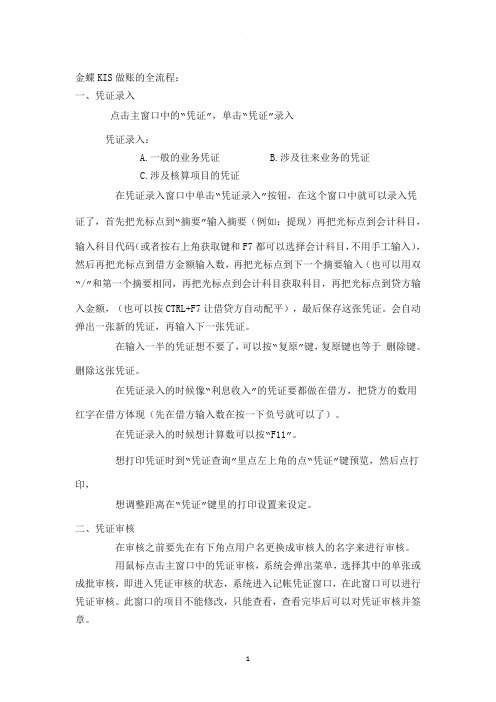
金蝶KIS做账的全流程:一、凭证录入点击主窗口中的“凭证”,单击“凭证”录入凭证录入:A.一般的业务凭证B.涉及往来业务的凭证C.涉及核算项目的凭证在凭证录入窗口中单击“凭证录入”按钮,在这个窗口中就可以录入凭证了,首先把光标点到“摘要”输入摘要(例如:提现)再把光标点到会计科目,输入科目代码(或者按右上角获取键和F7都可以选择会计科目,不用手工输入),然后再把光标点到借方金额输入数,再把光标点到下一个摘要输入(也可以用双“/”和第一个摘要相同,再把光标点到会计科目获取科目,再把光标点到贷方输入金额,(也可以按CTRL+F7让借贷方自动配平),最后保存这张凭证。
会自动弹出一张新的凭证,再输入下一张凭证。
在输入一半的凭证想不要了,可以按“复原”键,复原键也等于删除键。
删除这张凭证。
在凭证录入的时候像“利息收入”的凭证要都做在借方,把贷方的数用红字在借方体现(先在借方输入数在按一下负号就可以了)。
在凭证录入的时候想计算数可以按“F11”。
想打印凭证时到“凭证查询”里点左上角的点“凭证”键预览,然后点打印,想调整距离在“凭证”键里的打印设置来设定。
二、凭证审核在审核之前要先在有下角点用户名更换成审核人的名字来进行审核。
用鼠标点击主窗口中的凭证审核,系统会弹出菜单,选择其中的单张或成批审核,即进入凭证审核的状态,系统进入记帐凭证窗口,在此窗口可以进行凭证审核。
此窗口的项目不能修改,只能查看,查看完毕后可以对凭证审核并签章。
三、凭证反审核在凭证审核后要修改这张凭证,首先要更换成审核人的名字,再点“凭证审核”点成批审核或单张审核,确定以后选中一张凭证点一下“审核”让这张凭证回到没审核之前,关闭以后更换成制单人的名字到“凭证查询”里修改或者删除这张凭证。
四、凭证过帐在凭证处理窗口中单击“凭证过帐”按钮,按提示步骤过帐。
五、凭证查询在凭证处理窗口中单击“凭证查询”按钮,系统弹出“凭证过滤”窗口,选择过滤条件后按“确定”,系统进入“会计分录序时簿”窗口。
(完整版)金蝶KIS专业版操作流程

金蝶KI S专业版操作流程(一)金蝶KIS 专业版财务部分的几大操作步骤:1、新建账套:在服务器的账套管理进行,账套管理的主要工作:新建账套、删除账套、备份账套、恢复账套。
2、确定账套的启用时间、参数设置、基础资料的新增:如用户名的新增及授权、凭证字、计量单位、会计科目、核算项目(客户、部门、供应商、职员···)等资料的新增3、初始数据的录入:a、固定资产的初始数据录入并传递到总账,b、科目初始数据的录入并试算平衡后启用财务系统。
4、财务部分的日常操作:a、账务处理的流程:b、固定资产模块的操作:固定资产卡片的新增、变动、清理、自动计提折旧,生成相应的财务凭证c、工资模块的使用:相关的基础资料的完善,可以从总账系统引入;公式的设置、数据的录入、所得税的引入。
5、查看相应报表:资产负债表、利润表、自定义的报表。
具体操作如下:一、新建账套在服务器开始→程序→金蝶KIS专业版→工具→账套管理(单击) →确定→新建→帐套名称、数据库(即账套数据)存放路径(注意文件路径千万不要放在C盘,可在其他盘符新建个文件夹存放)、公司名称。
然后点击“确定”,需要等待一会儿。
二、确定账套启用时间及帐套参数设置和相关基础资料的新增1、账套的启用时间及参数设置新建的账套在正式起用前要对使用的模块设置相应启用年度和启用期间。
步骤:从桌面的“金蝶KIS专业版”或者“开始→程序→金蝶KIS专业版”的每新建好一个账套都有一个系统管理员的身份叫manager、通过选择需要登录的账套,然后点击“确定”登录系统。
步骤:基础设置→系统参数设置会计期间,主要是确定我们自己账套启用年度和核算会计期间数。
设置本公司账套真正启用的会计期间,是财务参数。
注意:一旦设置启用生效之后,启用会计年度和启用会计期间是无法修改。
金蝶KI S专业版操作流程(二)金蝶KIS专业版操作流程3、用户名的新增及授权步骤:基础设置→用户管理选择菜单“新建用户”如下图:如果把该用户添加到系统管理员组则该用户拥有最大权限不需要授权可以分组授权,也可以针对个别操作人员进行授权,如果更细化授权则要点击高级,如下图:4、界面定义,可以把不用的模块进行隐藏在登录界面的左上角的”系统”下拉菜单,选择“界面自定义”1、如何使用系统预设的科目从模板中引入会计科目:基础设置→会计科目,进入科目操作界面,如下图:并从预设的不同行业的会计科目模板中选择适合自己企业的会计科目体系提醒:每个用户名初次进入科目只显示一级科目,如何显示明细科目,方法:在菜单“查看”下拉菜单“选项”,弹出显示选项,如下图显示所有明细金蝶KI S专业版操作流程(三)金蝶KIS专业版操作流程1、相关基础资料的新增(1)币别(2)凭证字(3)计量单位:先增加计量单位组,然后增加计量单位组的明细计量单位,入下图:增加计量单位时,先点中计量单位组,然后点击刷新或点击右边空白处再点击新增才会出现计量单位新增的界面,入下图:(4)核算项目:A客户 B 部门 C 职员 D 供应商 E 自定义核算项目核算项目的明细子目增加类同,举例核算项目中对客户的新增,截图如下:增加本省的明细客户,要先退出上级组的新增界面,重新点击新增,已实心圆点区分上下级。
金蝶kis专业版采购入库怎么生成凭证
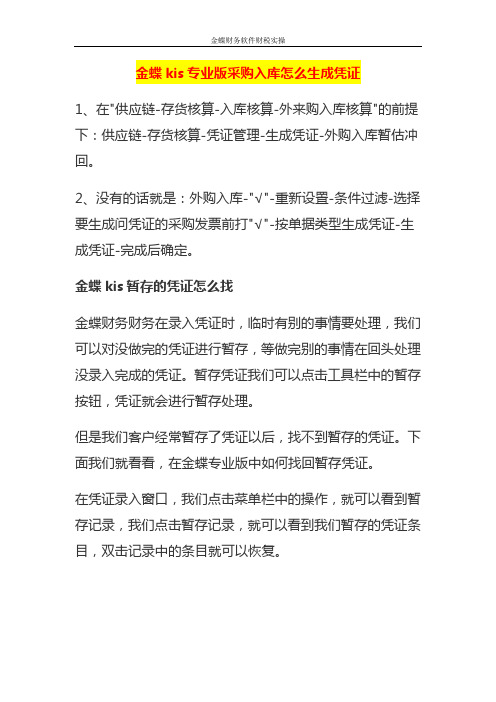
金蝶财务软件财税实操
金蝶kis专业版采购入库怎么生成凭证
1、在"供应链-存货核算-入库核算-外来购入库核算"的前提下:供应链-存货核算-凭证管理-生成凭证-外购入库暂估冲回。
2、没有的话就是:外购入库-"√"-重新设置-条件过滤-选择要生成问凭证的采购发票前打"√"-按单据类型生成凭证-生成凭证-完成后确定。
金蝶kis暂存的凭证怎么找
金蝶财务财务在录入凭证时,临时有别的事情要处理,我们可以对没做完的凭证进行暂存,等做完别的事情在回头处理没录入完成的凭证。
暂存凭证我们可以点击工具栏中的暂存按钮,凭证就会进行暂存处理。
但是我们客户经常暂存了凭证以后,找不到暂存的凭证。
下面我们就看看,在金蝶专业版中如何找回暂存凭证。
在凭证录入窗口,我们点击菜单栏中的操作,就可以看到暂存记录,我们点击暂存记录,就可以看到我们暂存的凭证条目,双击记录中的条目就可以恢复。
金蝶专业版编制现金流量表的凭证操作流程
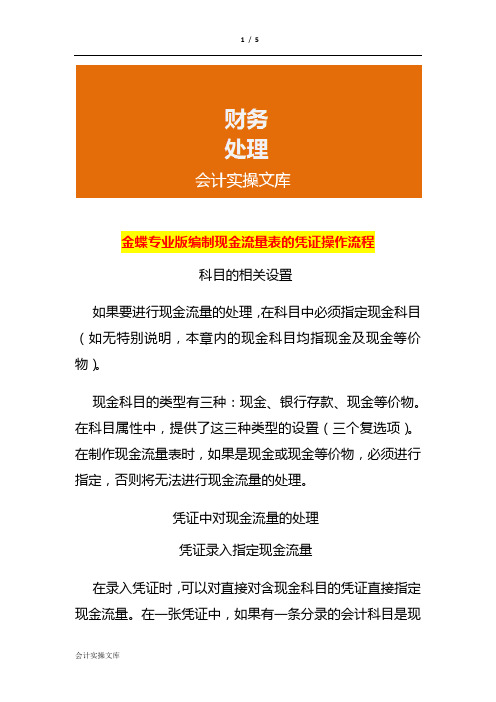
金蝶专业版编制现金流量表的凭证操作流程科目的相关设置如果要进行现金流量的处理,在科目中必须指定现金科目(如无特别说明,本章内的现金科目均指现金及现金等价物)。
现金科目的类型有三种:现金、银行存款、现金等价物。
在科目属性中,提供了这三种类型的设置(三个复选项)。
在制作现金流量表时,如果是现金或现金等价物,必须进行指定,否则将无法进行现金流量的处理。
凭证中对现金流量的处理凭证录入指定现金流量在录入凭证时,可以对直接对含现金科目的凭证直接指定现金流量。
在一张凭证中,如果有一条分录的会计科目是现金科目,则这个凭证是有现金流动的,此时,在保存凭证时,系统会提示指定现金流量。
在【账务处理】®【凭证录入】界面,录入分录后,单击工具栏中的【流量】,可以弹出“现金流量的指定”界面,需用户指定现金流量的项目。
对于有多个现金科目的凭证,将分别指定其现金流量。
选择了现金科目的对方科目,并指定了主表项目后,系统会自动将对方科目的发生额回填到金额栏;如果涉及到外币,将原币和本位币一起回填。
方便用户在指定流量时金额与实际发生额一致。
但是,由于对方科目的发生额与现金流量科目的金额不一定一致,因此建议用户在指定流量的最后一个对方科目时,在金额处点击鼠标右键,进行“计算当前行”的操作,使指定的金额与流量金额相同。
凭证上同时存在现金流量科目与损益类科目,指定现金流量时,先进行现金流量科目的拆分,然后再将损益类科目视同现金流量科目,自动进行凭证的二次拆分,拆分为一借一贷的凭证,无论按哪个科目拆分,拆分后的科目方向与金额均与原凭证一致。
并将拆分后的损益类科目对应的对方科目传送到现金流量模块中的附表项目,默认为未指定附表项目。
例如:借:银行存款100借:财务费用50贷:应收账款150自动拆分凭证时,可以按以下两种方式拆分,无论按哪个科目拆分,拆分后的科目方向与金额均与原凭证一致。
1)借:银行存款100贷:应收账款100借:财务费用50贷:应收账款50凭证拆分后,凭证未指定现金流量,只需将第二笔分录,即有损益类科目的分录传送到现金流量模块的附表项目。
KIS专业版成本核算和凭证生成流程

金蝶软件KIS专业版成本核算和凭证生成流程目录1、专业版存货核算流程 (2)2、成本核算前的日常检查工作 (2)2-1、单据关联性检查 (2)2-2、本期所有单据是否审核 (3)2-3、本期期末是否有负库存 (3)2-4、期初成本检查 (3)3、材料入库单价处理 (4)3-1、外购入库核算 (4)3-2、无单价单据序时簿维护 (4)4、材料出库单价核算 (4)5、委外加工核算 (5)5-1、委外加工费用处理 (5)5-2、委外成本核算 (5)6、生产成本核算 (5)6-1、在制品产量录入 (5)6-2、费用分摊单 (6)6-3、生产成本核算 (6)7、产品出库核算 (7)8、凭证生成 (7)8-1、凭证生成前提条件 (7)8-2、凭证生成 (7)8-3、凭证模板参考 (8)1、专业版存货核算流程金蝶KIS专业版的成本核算方法为:类别法,存货核算和凭证生成的流程哪下:2、成本核算前的日常检查工作2-1、单据关联性检查l 外购入库是否关联采购订单生成;(启用采购模块)l 销售出库是否有关联销售订单;(启用销售模块)l 生产领料是否有关联生产任务单;(启用生产模块)l 产品入库是否有关联生产任务单;(启用生产模块)l 委外发料单是否关联委外加工单;(启用委外模块)l 委外产品入库单是否关委委外加工单;(启用委外模块)l 当期采购入库单是否生成采购发票并钩稽(启用应收应付);l 当期销售出库单是否生成销售发票并钩稽(启用应收应付并分期收款发出商品);单据关联性的检查方式:找到相应需要检查单据的序时簿,[过滤]条件中选择“源单单号”为“空值”后“确定”即可,过滤出来的数据代表未根据上游源单操作的出入库单据,如下图:生成发票检查:找到采购入库/销售出库序时簿,[过滤]条件中选择“时间”为“本期”,“开票标志”选择“未开票”后“确定”即可,过滤出来的单据代表本月未开票的外购入库/销售出库单,如下图:2-2、本期所有单据是否审核未审核的仓库单据,系统默认为不生效单据,财务无法根据其进行成本核算和凭证的生成,必须审核状态才能进行相应的扣数和财务处理。
金蝶KIS专业版操作步骤
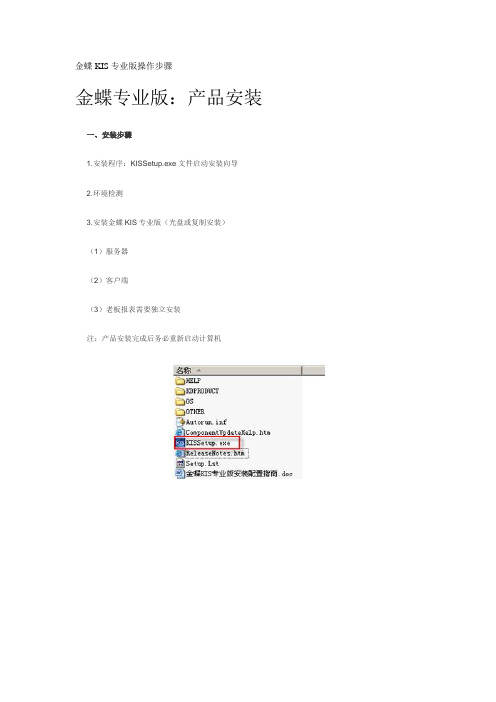
金蝶KIS专业版操作步骤金蝶专业版:产品安装一、安装步骤1.安装程序:KISSetup.exe文件启动安装向导2.环境检测3.安装金蝶KIS专业版(光盘或复制安装)(1)服务器(2)客户端(3)老板报表需要独立安装注:产品安装完成后务必重新启动计算机二、系统安装环境1.数据库环境SQL Server 2000 SP4SQL MSDE 2000 SP4 (5个并发)SQL Server 2005 SP3SQL MSDE 2005SP3SQL Server 2008 (企业版、个人版)其中:数据库只需要在服务器上安装,如果在环境检测时没有检查当系统中已经安装SQL,则自动安装MSDE 安装模式要求以混合模式安装SQL Server2005要求以80模式安装2.产品加密(1)智能卡加密(2)软加密3.可与金蝶KIS专业版V12.1混合安装的产品(1)KIS:KIS财务系列9.x;KIS商贸系列4.x;KIS零售版4.x(2)K/3:K/3V12.2成长版三、win7系统下应用的注意事项1.系统安全性提升(1)即使以管理员账户登录,仍然是运行在普通用户权限下(2)导致有些操作会被系统拒绝2.正常使用注意事项(1)程序正常双击下不能执行时,请尝试:右键单击-以管理员身份运行(2)许多情况下先以管理员身份运行,以后就可以正常双击执行了(3)或在控制面板中关闭UAC再安装,但这会降低系统安全性四、金蝶KIS专业版安装常见问题1.服务器信息变更的问题(1)安装完数据库后,建议不要改变服务器计算机名称①服务器更名将导致原有账套不能打开,可通过重新进入账套管理,程序自动修复相应的信息②如仍然存在问题,可将现有账套取消注册后重新注册(2)电脑名不能为中文名,安装目录不要使用中文名2.IP地址解析的问题(1)建议在客户端的hosts文件中对服务器名进行IP解析;在TCP/IP协议中对WINS服务进行解析;尤其是跨网段应用时必须设置①hosts文件在system32\drivers\etc目录下,可以用记事本打开,参照示例进行编辑,输入服务器IP、服务器名称②在TCP/IP的属性中,对WINS服务进行解析,输入服务器IP③否则容易在客户端登陆时出现如“登陆时出现问题,请重新输入”等问题(2)局域网内使用同一套未清除SID的Ghost系统恢复盘安装3.安装完成后上网一段时间即中病毒的问题(1)SQL弱口令/无口令,这种情况最常见(2)Windows弱口令/无口令(3)无防毒软件或相关防护设置选项未打(如没有设置ARP保护)(4)没有更新操作系统补丁,未更新防毒软件等等五、KIS专业版实用工具1.账套管理目录下的工具(1)路径:%systemdrive%\progra~1\Kingdee\KIS\profession\common(2)InstallDB.exe:恢复演示账套的工具,运行后会覆盖以前恢复的演示账套;如果演示账套无法恢复或提示acctctl数据异常,可使用此工具重建演示账套及acctctl数据库(3)FKIS演示账套.bak、FKIS演示账套.dbb:演示账套的备份文件(4)KISCOM\SQLDB目录下的文件可删除,否则新建账套不成功六、客户使用Ghost系统造成的登录故障1.环境问题(1)客户登录异常的问题,多数发生在使用Ghost恢复的系统中(2)这时通常把网络中所有电脑关闭,重启服务器及其中一台客户端,可以正常使用(3)正确的Ghost的建议:①正常安装系统及所有的操作系统补丁、应用程序②使用SID工具清除系统中的SID③重启系统,进入Ghost程序,这时切记不可再进入windows环境中④进行Ghost⑤利用这样Ghost的系统盘来恢复系统金蝶专业版:账套初始化金蝶专业版:日常账务处理金蝶专业版:业务管理之销售管理系统整体业务流程图1.总体业务流程2.系统参数3.基础资料①客户:信用额度、分类管理②价格资料销售管理——制定销售价格策略1.销售价格资料(1)设置物料属性中的销售单价(2)设置销售价格方案①设置销售价格资料时,需要先设置价格政策,价格政策的优先级最高是0②可以对销售价格实行最低限价控制设置和管理③单据录入时,会取优先级最高的价格政策下的价格携带a.如果没有价格资料,则取物料属性中的销售价格④价格管理选项(价格取数、限价控制、应用场景)⑤价格资料在业务单据的体现--价格政策的应用场景销售发票审核,形成销售历史价格资料2.价格管理选项:价格取数、限价控制、应用场景3.价格管理控制:管理策略、周期设置、最低价控制4.销售最近价格获取(1)销售模块各单据中【查看】-【选项】中增加“取最近销售价”下设销售订单、销售出库单、销售发票三种取价来源单据供勾选,默认不勾选(2)如需取最近销售价,需根据实际情况勾选一种取价来源单据。
金蝶KIS专业版V9.1里的凭证录入操作说明
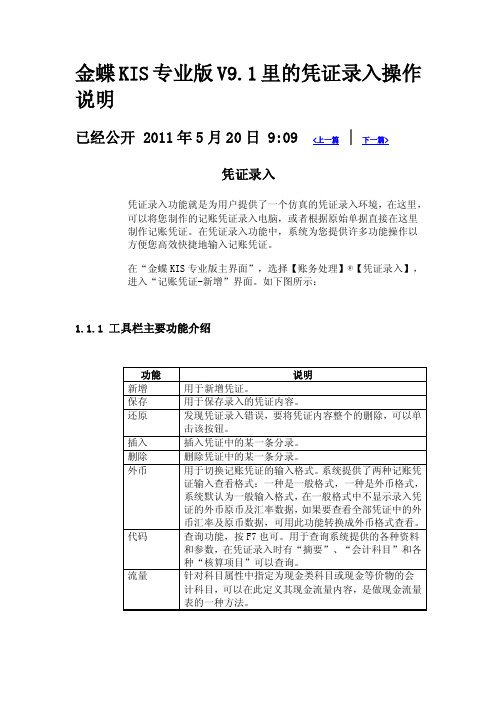
金蝶KIS专业版V9.1里的凭证录入操作说明已经公开 2011年5月20日 9:09 <上一篇 | 下一篇>凭证录入凭证录入功能就是为用户提供了一个仿真的凭证录入环境,在这里,可以将您制作的记账凭证录入电脑,或者根据原始单据直接在这里制作记账凭证。
在凭证录入功能中,系统为您提供许多功能操作以方便您高效快捷地输入记账凭证。
在“金蝶KIS专业版主界面”,选择【账务处理】®【凭证录入】,进入“记账凭证-新增”界面。
如下图所示:1.1.1 工具栏主要功能介绍1.1.2 常用功能键4 [F7]按[F7]系统即可弹出相关科目代码或摘要库内容。
“科目代码”界面查看所有的代码,如凭证摘要库、科目代码库、核算项目代码库等,您可以从代码中选择您所需的科目。
代码查询功能是凭证录入中十分有用的一项功能,它是一种具有智能化的功能,它能根据光标所在位置自动选择您需要查看的代码内容。
“财务摘要库”界面包含摘要类别、摘要代码、摘要名称,用户可以自定义这些内容。
界面下方有“凭证对应科目”一栏,用户可以从中选择摘要对应的科目。
录入凭证时选择摘要后,对应科目将自动带出。
4 [F8]按[F8]即以下接形式弹出摘要库、会计科目、核算项目等,并即时过滤显示。
4 [F9]按[F9]进行汉字模糊查询,只要您在科目栏中录入汉字,如“应”,再单击功能键F9,系统会自动将包含“应”字的会计科目全部显示出来。
温馨提醒:数字和汉字模糊查询,不仅仅适用于会计科目,对于凭证摘要、核算项目的录入、往来业务资料,同样有效。
1.1.3 记账凭证主要字段说明温馨提醒:系统提供了摘要的快速复制功能:在录入完第一条摘要以后,将光标移到凭证栏中的下一条摘要处,录入“..”,复制上一条摘温馨提醒:如果科目同时下挂部门、职员两个核算项目,在输入部门后,按F7录入职员时能够自动显示该部门的职员,而不是所有职员。
前提是必须在“基础资料-职员属性”中录入部门信息。
金蝶KIS专业版操作指南
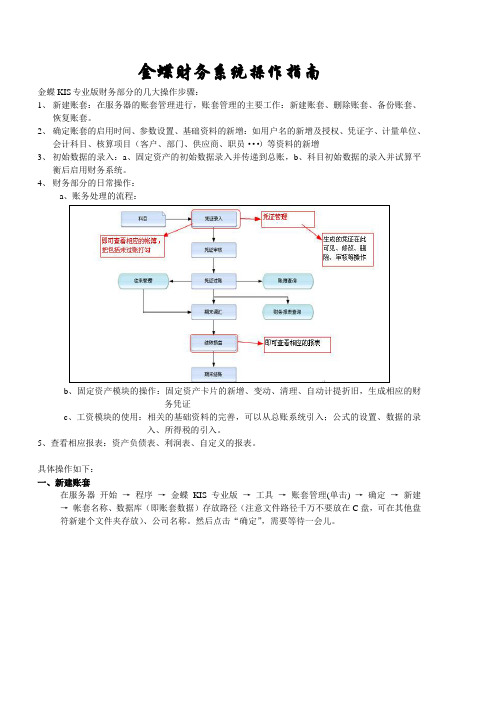
金蝶财务系统操作指南金蝶KIS 专业版财务部分的几大操作步骤:1、新建账套:在服务器的账套管理进行,账套管理的主要工作:新建账套、删除账套、备份账套、恢复账套。
2、确定账套的启用时间、参数设置、基础资料的新增:如用户名的新增及授权、凭证字、计量单位、会计科目、核算项目(客户、部门、供应商、职员···)等资料的新增3、初始数据的录入:a、固定资产的初始数据录入并传递到总账,b、科目初始数据的录入并试算平衡后启用财务系统。
4、财务部分的日常操作:a、账务处理的流程:b、固定资产模块的操作:固定资产卡片的新增、变动、清理、自动计提折旧,生成相应的财务凭证c、工资模块的使用:相关的基础资料的完善,可以从总账系统引入;公式的设置、数据的录入、所得税的引入。
5、查看相应报表:资产负债表、利润表、自定义的报表。
具体操作如下:一、新建账套在服务器开始→程序→金蝶KIS专业版→工具→账套管理(单击) →确定→新建→帐套名称、数据库(即账套数据)存放路径(注意文件路径千万不要放在C盘,可在其他盘符新建个文件夹存放)、公司名称。
然后点击“确定”,需要等待一会儿。
二、确定账套启用时间及帐套参数设置和相关基础资料的新增1、账套的启用时间及参数设置新建的账套在正式起用前要对使用的模块设置相应启用年度和启用期间。
步骤:从桌面的“金蝶KIS专业版”或者“开始→程序→金蝶KIS专业版”的每新建好一个账套都有一个系统管理员的身份叫manager、通过选择需要登录的账套,然后点击“确定”登录系统。
步骤:基础设置→系统参数设置会计期间,主要是确定我们自己账套启用年度和核算会计期间数。
设置本公司账套真正启用的会计期间,是财务参数。
注意:一旦设置启用生效之后,启用会计年度和启用会计期间是无法修改。
3、用户名的新增及授权步骤:基础设置→用户管理选择菜单“新建用户”如下图:如果把该用户添加到系统管理员组则该用户拥有最大权限不需要授权可以分组授权,也可以针对个别操作人员进行授权,如果更细化授权则要点击高级,如下图:4、界面定义,可以把不用的模块进行隐藏在登录界面的左上角的”系统”下拉菜单,选择“界面自定义”5、如何使用系统预设的科目从模板中引入会计科目:基础设置→会计科目,进入科目操作界面,如下图:并从预设的不同行业的会计科目模板中选择适合自己企业的会计科目体系提醒:每个用户名初次进入科目只显示一级科目,如何显示明细科目,方法:在菜单“查看”下拉菜单“选项”,弹出显示选项,如下图显示所有明细6、相关基础资料的新增(1)币别(2)凭证字(3)计量单位:先增加计量单位组,然后增加计量单位组的明细计量单位,入下图:增加计量单位时,先点中计量单位组,然后点击刷新或点击右边空白处再点击新增才会出现计量单位新增的界面,入下图:(4)核算项目:A客户 B 部门C 职员D 供应商E 自定义核算项目核算项目的明细子目增加类同,举例核算项目中对客户的新增,截图如下:增加本省的明细客户,要先退出上级组的新增界面,重新点击新增,已实心圆点区分上下级。
KIS专业版9.1模式凭证的编制及应用
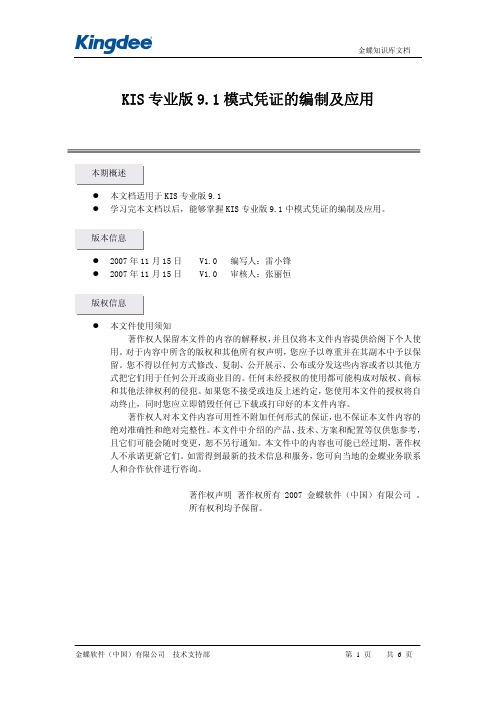
KIS专业版9.1模式凭证的编制及应用本期概述z本文档适用于KIS专业版9.1z学习完本文档以后,能够掌握KIS专业版9.1中模式凭证的编制及应用。
版本信息z2007年11月15日 V1.0 编写人:雷小锋z2007年11月15日 V1.0 审核人:张丽恒版权信息z本文件使用须知著作权人保留本文件的内容的解释权,并且仅将本文件内容提供给阁下个人使用。
对于内容中所含的版权和其他所有权声明,您应予以尊重并在其副本中予以保留。
您不得以任何方式修改、复制、公开展示、公布或分发这些内容或者以其他方式把它们用于任何公开或商业目的。
任何未经授权的使用都可能构成对版权、商标和其他法律权利的侵犯。
如果您不接受或违反上述约定,您使用本文件的授权将自动终止,同时您应立即销毁任何已下载或打印好的本文件内容。
著作权人对本文件内容可用性不附加任何形式的保证,也不保证本文件内容的绝对准确性和绝对完整性。
本文件中介绍的产品、技术、方案和配置等仅供您参考,且它们可能会随时变更,恕不另行通知。
本文件中的内容也可能已经过期,著作权人不承诺更新它们。
如需得到最新的技术信息和服务,您可向当地的金蝶业务联系人和合作伙伴进行咨询。
著作权声明 著作权所有 2007 金蝶软件(中国)有限公司 。
所有权利均予保留。
背景企业在编制凭证的会计活动中,即使是在不同的会计期间,可能会存在相同或相近的业务,编制摘要、会计科目、借贷金额等信息相同或相近的会计凭证,如提取现金等。
如果此类业务较多,那么采取调用模式凭证进行凭证的新增,会极大的提高工作效率,实现便捷录入。
功在KIS专业版9.1财务处理模块中,点击“模式凭证”,新增模式凭证;日常录入凭证时,在凭证新增界面,选择“文件”—“调入模式凭证”实现凭证的便捷录入。
案例金华电子有限公司使用KIS专业版9.1产品,现有如下一笔业务需要制作为模式凭证以供以后会计期间使用:金华电子有10个部门(部门信息见下表),每个会计期均需按部门支付该部门当月的活动经费70元/人/月。
金蝶KIS专业版凭证处理解决方案

金蝶KIS专业版凭证处理解决方案金蝶KIS专业版凭证处理解决方案2017你知道金蝶KIS专业版凭证如何处理吗?你对金蝶KIS专业版凭证处理的知识了解吗?下面是yjbys店铺为大家带来的金蝶KIS专业版凭证处理解决方案的知识,欢迎阅读。
金蝶KIS专业版凭证处理解决方案凭证保存时提示:“当前凭证字不允许多借多贷凭证”?解决方法:解决方案:(1)单击【基础设置】→【凭证字】;(2)单击选中该凭证中的`凭证字,单击【修改】,取消勾选参数【限制多借多贷凭证】跨年反结账时提示:不允许进行跨财务年度的反结账?解决方法:解决方案:单击【基础设置】→【系统参数】→【财务参数】,取消勾选参数【不允许进行跨财务年度的反结账】如何实现凭证保存前必须指定现金流量?解决方法:解决方案:12(1)单击【基础设置】→【系统参数】→【财务参数】 ;(2)单击勾选参数【录入凭证时必须制定现金流量项目】和【录入凭证时必须制定现金流量附表项目】。
如何将损失和收益的分别结转到本年利润科目?解决方法:解决方案:(1)过账本期所有凭证;(2)单击【结转损益】,在结转方案中分别勾选“收益”和“损失”,分别进行两次结转损益。
如何调出暂存的凭证?解决方法:解决方案:(1)单击【账务处理】→【凭证录入】,打开凭证录入界面;(2)单击【操作】→【暂存记录】,双击选中暂存记录,该记录会自动返回凭证录入界面。
如何设置凭证打印时,人民币大写合计精确到分?问题描述:凭证人民币大写合计为整数时,如何设置凭证打印时,人民币大写合计显示精确到分?解决方法:解决方案:(1)单击【账务处理】→【凭证录入】,打开凭证录入界面;(2)单击【页面】→【选项】,【人民币大写合计】单击选中【标准格式】。
每期都要做同一张凭证,如何简化操作?解决方法:解决方案:(1)凭证保存后,在凭证界面中,单击【文件】→【保存模式凭证】 ;(2)输入保存名称及类型,单击【确定】保存模式凭证;(3)单击【凭证录入】,打开凭证录入界面,单击【文件】→【调入模式凭证】 ;(4)单击选中模式凭证,单击【确定】,调出凭证信息,单击【保存】完成凭证制作。
金蝶付款凭证生成步骤

金蝶付款凭证生成步骤
金蝶付款凭证的生成步骤如下:
1. 登录金蝶系统,首先,您需要登录金蝶系统,输入正确的用
户名和密码,以便进入系统的财务管理模块。
2. 进入付款凭证模块,在系统中找到财务管理模块,然后选择
付款凭证管理或类似的选项,进入付款凭证的管理界面。
3. 填写付款信息,在付款凭证管理界面,您需要填写付款的相
关信息,包括付款日期、付款金额、收款方信息、付款方式等。
确
保填写的信息准确无误。
4. 选择付款账户,在填写完付款信息后,您需要选择付款所使
用的银行账户或现金账户,确保账户余额充足以完成本次付款。
5. 生成付款凭证,确认填写的信息无误后,您可以选择生成付
款凭证的选项,系统会自动生成一张付款凭证,其中包括付款信息、账户信息等。
6. 审核付款凭证,生成付款凭证后,需要进行审核,确保付款信息的准确性和合规性。
审核人员会对付款凭证进行审查,确保没有错误或遗漏。
7. 凭证记账,经过审核无误后,付款凭证需要进行记账处理,将付款凭证的信息同步到账务系统中,确保财务数据的准确性和完整性。
8. 打印或导出凭证,最后,您可以选择将付款凭证打印出来或者导出为电子文件,以便留存备查或传递给相关部门或供应商。
以上就是金蝶付款凭证生成的一般步骤,希望能够帮助到您。
如果您有其他相关问题,也欢迎继续提问。
- 1、下载文档前请自行甄别文档内容的完整性,平台不提供额外的编辑、内容补充、找答案等附加服务。
- 2、"仅部分预览"的文档,不可在线预览部分如存在完整性等问题,可反馈申请退款(可完整预览的文档不适用该条件!)。
- 3、如文档侵犯您的权益,请联系客服反馈,我们会尽快为您处理(人工客服工作时间:9:00-18:30)。
目录
1
会计与凭证
2 业务单据凭证模板
3 财务管理凭证处理
4 出纳管理与固定资产凭证
5
常见问题分享
P3
会计与凭证
会计是以货币为主要计量单位,以凭证为主要依据,借助 于专门的技术方法,对一定单位的资金运动进行全面、综 合、连续、系统的核算与监督,向有关方面提供会计信息 、参与经营管理、旨在提高经济效益的一种经济管理活动
P13
业务凭证——销售管理
现销和赊销 出库单:结转成本 销售发票:确认收入 分期收款与委托代销 出库单:结转至发出商品 借:发出商品 贷:库存商品等 销售发票(必须钩稽):确认收入同时结转成本 借:应收账款等 贷:主营业务收入 同时:借:主营业务成本 贷:发出商品
P14
业务凭证——生产管理
P4
记账凭证与原始凭证
P5
记账规则
借增贷减是资产,权益和它正相反。 成本资产总相同,细细记牢莫弄乱。 损益账户要分辨,费用收入不一般。 收入增加贷方看,减少借方来结转
P6
会计核算方法
会计核算方法七,设置科目属第一。 复式记账最神秘,填审凭证不容易。 登记账簿要仔细,成本核算讲效益。 财产清查对账实,编制报表工作齐。
生产成本科目不建议设置明细科目 领料单:借:生产成本 贷:原材料等 费用单:借:生产成本 贷:制造费用等 入库单:借:产成品等 贷:生产成本 制造费用日常发生时,手工归集成本
P15
应收应付—凭证管理
凭证模版制作
科目来源
➢ 凭证模板 ➢ 单据上的相应科目 ➢ 金额来源
凭证制作
按单与汇总生成 选项
➢ 科目汇总 ➢ 错误处理
收支类别中的科目,支持核算项目取数 科目核算核算项目必须匹配
P16
目录
1
会计与凭证
2 业务单据凭证模板
3 财务管理凭证处理
4 出纳管理与固定资产凭证
5
常见问题分享
P17
财务处理—凭证录入
凭证新增基本操作 支持外币、数量、核算项目以及往来信息的录入 凭证录入时还可以指定现金流量 凭证录入时可以进行凭证的上查、下查 凭证新增相关选项 模式凭证 凭证暂存
自动转账模版设置
自动转账自动实现核算项目的对应结转
转出方科目与转入方科目下挂相同核算项目类别,且一方指定具体核算项目,另一方
未指定具体核算项目的情况下,在不具体指定核算项目的情况下,实现核算项目的对应 结转。
转出科目可以为非明细科目,转入科目必须为最明细科目
可表间取数,公式取数
可设置是否参与多栏账计算
P20
财务处理—期末调汇
只有在“会计科目”中设定为<期末调汇>的科目才会进行 期末调汇处理 所有涉及外币业务的凭证和要调汇的会计科目全部录入完 毕并审核过账 调汇凭证生成设置 参与期末调汇的会计科目及核算项目下的汇兑差额转入汇 兑损益科目 自动生成汇总损益凭证,自动生成汇率调整表 可按现金银行科目单独生成
移动互联网时代的KIS
KIS专业版凭证制作
研发中心 KIS产品部
版权所有©1993-2012金蝶软件(中国)有限公司 版权所有©1993-2012金蝶软件(中国)有限公司
课程价值
了解会计凭证基础知识 掌握专业版业务凭证模板设计 掌握专业版财务模块凭证功能
适用对象
熟悉KIS专业版产品应用的伙伴
版权所有©1993-2012金蝶软件(中国)有限公司
P21
目录
1
会计与凭证
2 业务单据凭证模板
3 财务管理凭证处理
4 出纳、工资及固定资产凭证
5
常见问题分享
P22
出纳管理—日记账生成凭证
日记账自动生成凭证
可以自动根据日记账,按单、汇总方式生成凭证
P23
工资管理—工资费用分配
工资费用分配是工资管理系统与财务的数据接口 工资分配是以建立分配方案的形式实现的 工资分配方案中的部门、工资类别、工资项目这三个信息 是一对组合,共同构成工资数据的分配关系 可利用此功能计提各种费用,如计提福利费、计提工会经 费、自定义计提等业务;并能自动生成凭证到总账
在凭证生成过程中自动取得该核算项目,该核算项目必须在 单据上存在 如果同一业务类型有多种业务的凭证模板,建议分别建立不同的 查询方案 生成凭证前,必须完成存货的出入库核算
P11
凭证模板与相关选项
异常处理 给出错误提示 手工调整 科目合并选项 相同科目合并 来源相同合并 计量单位设置 是否取科目预设
P7
软件相关参数
P8
系统凭证关联性
应收应付
固定资产
工
资
存货核算
账务处理
出纳管理
报表与分析
P9
目录
1
会计与凭证
2 业务单据凭证模板
3 财务管理凭证处理
4 出纳管理与固定资产凭证
5
常见问题分享
P10
凭证模板——总规则
凭证模板制作原则 有借必有贷,借贷必相等 核算项目必须有相应的对应关系 科目来源 单据上的存货的存货科目、收入科目、成本科目 凭证模板 单据上部门核算科目 核算项目 设置科目的核算项目与单据上的项目对应关系 如果科目设置了辅助核算,在此未指定生成凭证将出错;要
P18
财务处理——模式凭证
将日常经常会 发生的业务, 存为模式凭证
发生业务时, 调入,修改并 保存为凭证
选项:连续新 增模式凭证
P19
Hale Waihona Puke 财务处理—自动转账为了总结某一会计期间(如月度和年度)的经营活动情况,必须定期进行结账。结 账之前,按企业财务管理和成本核算的要求,必须进行制造费用,产品生产成本的结转 等工作。若为年底结转,还必须结平本年利润和利润分配账户。为了方便用户,KIS专 业版提供了能够自动生成可按比例转出指定科目的“发生额”、“余额”、“最新发生 额”、“最新余额”等项数值或按公式根据自定义报表或EXCEL表取数并生成会计凭 证的功能 。
检查模板平衡性 有借必有贷 借贷必相等
P12
业务凭证——采购
采购入库与采购发票同时生成凭证(不考虑税费) 入库单:借:原材料等 贷:材料采购 发票:借:材料采购 贷:应付账款等
本期开票只对发票生成凭证 对未开票的,做暂估凭证 暂估入库凭证 入库单暂估 次月冲回,根据红单生成 差额调整方式的,入库单与发票同时生成凭证
P24
固定资产—凭证管理
P25
KIS移动应用——凭证审核与科目余额
P26
Thanks 感謝
ขอบคุณ
ありがとう
谢谢 terima kasih
版权所有©1993-2012金蝶软件(中国)有限公司
